常用工具软件教案2014汇总
《常用工具软件》教案

《常用工具软件》教案一、教学目标1. 让学生了解并掌握常用工具软件的名称、功能及基本使用方法。
2. 培养学生运用工具软件解决实际问题的能力。
3. 提高学生计算机操作技能,增强信息素养。
二、教学内容1. 常用工具软件的概述2. 压缩软件的使用3. 杀毒软件的使用4. 截图工具的使用5. 文本编辑工具的使用三、教学重点与难点1. 教学重点:常用工具软件的名称、功能及基本使用方法。
2. 教学难点:压缩软件的详细操作步骤,文本编辑工具的高级功能。
四、教学方法1. 讲授法:讲解常用工具软件的名称、功能及基本使用方法。
2. 演示法:展示压缩软件、杀毒软件、截图工具和文本编辑工具的操作过程。
3. 实践法:学生动手操作,掌握工具软件的使用。
4. 讨论法:学生相互交流,解决操作过程中遇到的问题。
五、教学过程1. 导入:介绍常用工具软件在日常生活中的应用,激发学生的学习兴趣。
2. 新课内容:讲解常用工具软件的名称、功能及基本使用方法。
3. 演示环节:展示压缩软件、杀毒软件、截图工具和文本编辑工具的操作过程。
4. 实践操作:学生动手操作,掌握工具软件的使用。
5. 课堂讨论:学生相互交流,解决操作过程中遇到的问题。
6. 课后作业:布置相关练习题,巩固所学内容。
六、教学评价1. 课后作业:布置相关练习题,检验学生对常用工具软件的掌握程度。
2. 课堂表现:观察学生在实践操作中的表现,了解学生的学习效果。
3. 学生互评:鼓励学生相互评价,共同提高。
七、教学资源1. 课件:制作精美课件,展示常用工具软件的界面及操作步骤。
2. 教学视频:录制压缩软件、杀毒软件、截图工具和文本编辑工具的操作视频。
3. 练习题:编写相关练习题,巩固所学知识。
八、教学进度安排1. 课时:本节课计划用2课时完成。
2. 教学步骤:见上文教学过程。
九、教学拓展1. 邀请专业人士进行讲座,介绍更多实用工具软件及其应用。
2. 组织学生进行小组项目,运用所学工具软件解决实际问题。
常用工具软件教案2014汇总
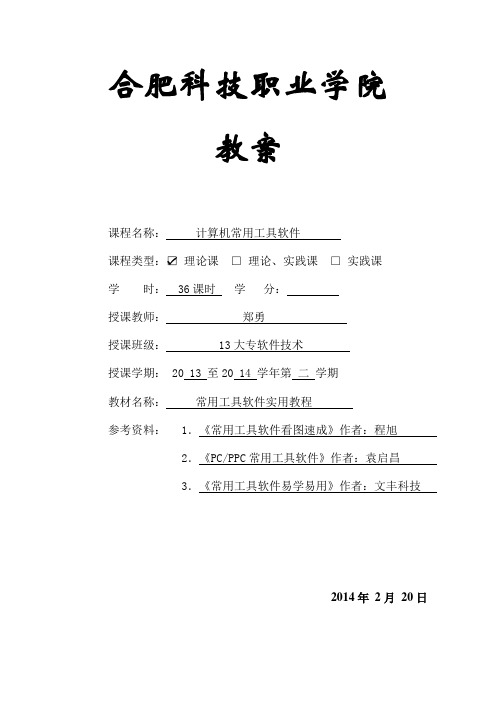
合肥科技职业学院教案课程名称:计算机常用工具软件课程类型:☑理论课□理论、实践课□实践课学时: 36课时学分:授课教师:郑勇授课班级: 13大专软件技术授课学期: 20 13 至20 14 学年第二学期教材名称:常用工具软件实用教程参考资料:1.《常用工具软件看图速成》作者:程旭2.《PC/PPC常用工具软件》作者:袁启昌3.《常用工具软件易学易用》作者:文丰科技2014年2月20日教学内容及过程旁批教学引入:磁盘的负荷过重,对磁盘碎片的整理,可以用Vopt工具整理,对磁盘空间进行擦除与维护可以用PartitionMagic工具。
教学内容与教学设计:一、PartitionMagic知识点✓PartitionMagic的基本概念✓新建分区✓合并分区二、Vopt知识点✓Vopt的基本概念✓整理磁盘碎片1.打开Vopt 9.11主界面;2.单击工具栏的“分析”按钮;3.分析完毕后,弹出分析结果;4.分析完磁盘碎片情况后,用户可根据磁盘碎片情况决定是否进行碎片整理;5.若用户要终止碎片整理工作,可以单击stop按钮。
作业布置:1.在进行磁盘碎片整理时应注意哪些问题?2.PartitionMagic主要有哪些功能?课后小结:本讲重点讲述硬盘分区工具和磁盘碎片整理工具,通过本讲的学习,读者必须熟练地使用PartitionMagic分区魔术师新建分区、合并分区等,学会使用Vopt整理磁盘碎片。
教学内容及过程旁批教学引入:由于长期对电脑的操作,可以使用CCleaner工具来对磁盘进行清洁。
很多时候因为用户自身误操作将重要文件删除,这时候想恢复误删除的数据可以使用EasyRecovery工具来进行恢复。
教学内容与教学设计:一、CCleaner知识点✓CCleaner的基本概念✓CCleaner清洁器与注册表1.CCleaner清洁器;2.CCleaner清理注册表。
✓工具1.卸载程序;2.启动。
二、EasyRecovery知识点✓EasyRecovery的基本概念教学内容及过程旁批教学引入:电脑中的文件繁杂凌乱,经常误删重要文件,需要将一些文件进行整理、归类,可以使用WinRAR工具。
《计算机应用基础》教案第25课常用工具软件(一)

通过教师的讲解,使学生了解压缩和解压缩的概念
演示讲解
(15min)
【教师】通过多媒体分步骤演示使用WinRAR压缩/解压缩图片文件夹的操作,并迸行讲解
将WinRAR安装在计算机中后,可执行以下操作来压缩文件或文件夹。
(1)选中要压缩的文件或文件夹(可同时选中多个),右击所选文件或文件夹,在弹出的快捷菜单中选择“添加到‘xxx∙mr'"选项。
(2)在互译语言选择下拉列表中选择互译的语言,例如,选择"俄汉互译",然后输入要翻译的文本,例如,输入“胜利",即可显示对应的译文。
(3)有道词典有一个非常实用的功能就是取词,在软件操作界面左侧选中或取消"取词"复选框可开启或关闭该功能。当开启取词功能后,将鼠标指针移到需要翻译的单词上,有道词典会弹出一个浮动窗口显示对该词的解释信息。
作业布置(2min)
【教师】布置课后作业
根据要求完成模块八课后习题中与本课所讲知识相关的习题
通过课后作业复习巩固学到的知识,提
【学生】完成课后任务
高实际操作能力
教学反思
本节课效果不错,学生基本掌握了所学知识,并能够积极参与课堂互动。我认为教师应鼓励学生主动参与活动并获取积极的体验,主动探索解决问题的途径.在教学过程中,教师应成为学生学习的组织者、参与者、帮助者、引导者和促进者。学生主体性的展现需要自由,宽容则是自由的保障,没有宽容也就没有自由可言。因此,教师在教学过程中,应主动、积极地营造宽容的课堂氛围。
>添加文件:单击界面上方的“添加”按钮,可将其他文件添加到此压缩文件中。
>解压文件:在界面下方选择需要解压的文件,单击'•解压到''按钮,可将所选文件单独解压出来。
教案14 常用工具软件应用

任务7.1 使用WinRAR压缩/解压缩软件
(3)加密压缩文件的解压缩 ① 双击加密压缩文件“kd.zip”图标,出现加密 压缩文件kd.zip窗口。 ② 单击“解压到”,出现“解压路径和选项”对话 框。 ③ 在“目标路径(如果不存在将被创建)(P)” 文本框中,通过单击“显示”或“新建文件夹”输入 正确的路径,其他均为系统默认,单击“确定”, 出现输入密码对话框。 ④ 输入创建加密压缩文件时设置的密码,单击 “确定”按钮。完成加密压缩文件的解压缩。
任务7.2 使用迅雷下载软件1.启动迅雷下载 (1)打开网站h ttp:///,打开主页。
任务7.2 使用迅雷下载软件
(3)单击上述网页上的第一个网站,出现 “Photoshop中文版免费下载”页面。
任务7.2 使用迅雷下载软件
(4)启动迅雷下载。单击“迅雷下载”按钮 ,打开 “新建任务”对话框。 (5)设置下载保存路径。单击“驱动器列表”右侧 的文件夹按钮 ,选择F:\,单击“立即下载”。迅 雷会为比较小的下载任务自动开始下载过程。
任务7.1 使用WinRAR压缩/解压缩软件
步骤3 选择压缩方式。 (4)压缩为加密压缩文件 ① 在“压缩文件名和参数”对话框中,“压缩文件 名”为“kd.rar”,在“压缩文件格式”中,选择 ZIP,压缩文件名自动变为“kd.zip”; ② “设置密码”:单击“设置密码…”按钮,打开 “输入密码”对话框,如图7-1-4所示。在“输入 密码(E)”文本框里输入密码(winRAR压缩支 持中文密码),在“再次输入密码以确认(R)”文 本框中再次输入密码确认,单击“确定”按钮,生 成加密压缩文件“kd.zip”。
任务7.2 使用迅雷下载软件
(6)单击“查看任务”,打开迅雷界面,单击“目 录”按钮可以查看文件保存的磁盘位置,单击“打 开”按钮,系统即自动进入安装状态,同时出现 迅雷的悬浮窗口。
常用工具软件 教案
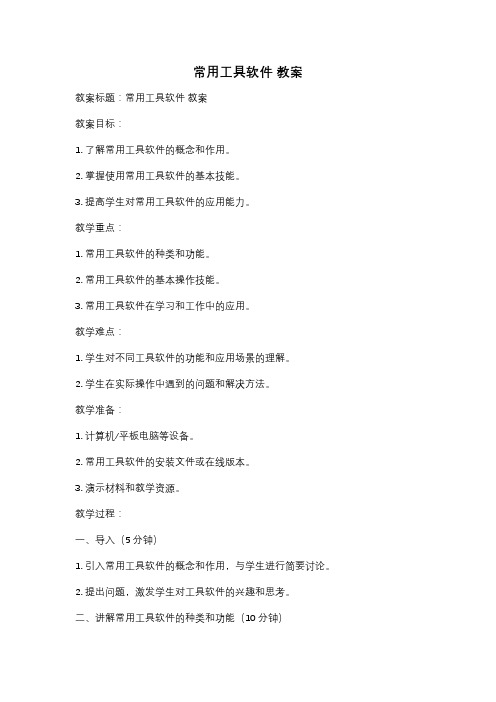
常用工具软件教案教案标题:常用工具软件教案教案目标:1. 了解常用工具软件的概念和作用。
2. 掌握使用常用工具软件的基本技能。
3. 提高学生对常用工具软件的应用能力。
教学重点:1. 常用工具软件的种类和功能。
2. 常用工具软件的基本操作技能。
3. 常用工具软件在学习和工作中的应用。
教学难点:1. 学生对不同工具软件的功能和应用场景的理解。
2. 学生在实际操作中遇到的问题和解决方法。
教学准备:1. 计算机/平板电脑等设备。
2. 常用工具软件的安装文件或在线版本。
3. 演示材料和教学资源。
教学过程:一、导入(5分钟)1. 引入常用工具软件的概念和作用,与学生进行简要讨论。
2. 提出问题,激发学生对工具软件的兴趣和思考。
二、讲解常用工具软件的种类和功能(10分钟)1. 分类介绍常用工具软件,如办公软件、图像处理软件、音频编辑软件等。
2. 详细讲解每种软件的主要功能和应用场景。
3. 提供实例,让学生更好地理解不同软件的用途。
三、演示常用工具软件的基本操作技能(15分钟)1. 选择几款常用工具软件进行演示,如Microsoft Office套件、Adobe Photoshop等。
2. 逐步演示软件的基本操作技巧,如创建文档、编辑图片等。
3. 强调操作中的注意事项和常见问题。
四、学生实践与互动(20分钟)1. 学生分组进行实践操作,使用指定的工具软件完成一些简单任务。
2. 学生之间互相交流经验和解决问题,教师及时给予指导和帮助。
3. 鼓励学生积极探索和尝试,提高对工具软件的熟练度。
五、总结与拓展(10分钟)1. 学生回顾所学的常用工具软件种类和功能。
2. 分享学生的操作心得和体会,讨论工具软件在学习和工作中的应用。
3. 提供更多拓展资源,鼓励学生进一步学习和探索其他工具软件。
六、作业布置(5分钟)1. 布置作业:要求学生选择一款常用工具软件,独立完成一个相关任务,并撰写使用心得体会。
2. 强调作业的重要性和实际意义。
中职常用工具软件教案
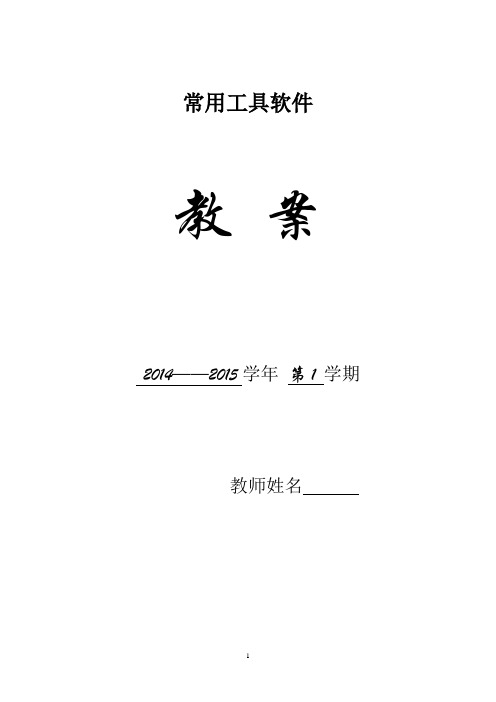
常用工具软件教案2014——2015学年第1学期教师姓名本课程开设目的:让学生掌握一些常用的工具软件,提高学生的动手操作能力,激发对计算机的操作兴趣,学会课外自行找软件进行学习。
本课程所学的基础内容:学习系统工具软件、办公工具软件、媒体工具软件、图文工具软件、网络工具软件等计算机常用的工具软件。
本课程所学的重点内容:1、系统工具软件:分区工具软件,装机软件。
2、办公工具软件:压缩解压缩软件,阅读工具软件,即时通信软件3、网络工具软件:网络下载上传工具。
4、系统维护:杀毒软件。
怎么学好本课程:1、本课程是操作性很强的,对于这种类型的课程,必须加强平时的练习,在重复操作练习中提高熟练程序,并掌握其中的操作原理。
2、逐步养成看书、上网查找相关资料、查看系统帮助的习惯,全面深入地掌握相关方法。
3、学会举一反三的方法,能在课外摸索一些新的软件,并能学习使用。
本课程学习要求:1、上课时必须带笔和笔记,讲到相关知识或步骤时,可以记录在笔记本上;2、课堂练习及课外作业按教师要求上交到相关的地方3、按学校要求,本课程考试分为上机考试和笔试两部分,本学期上机测验2次、期中考试1次作为A类学分;B类学分分为3部分:作业(包括课堂练习、课外作业)占60%、上课出勤情况(包括迟到、早退、上课期间外出、缺课等方面)占25%、课堂纪律占25%。
第一课解压缩软件教学目标:1、了解工具软件学习方法和要求,2、了解本学期本课程考核要求;3、掌握解压缩软件的基本操作方法。
教学重点:解压缩软件winzip和winrar的基本操作方法教学难点:winrar的高级技巧教学课时:2课时教学过程:一、winzip我们在网上下载文件时或是日常操作过程中,都会时不时的碰到以ZIP为扩展名的文件,目前压缩和解压缩ZIP文件的工具很多,但是应用得最广泛的还是Nico Mak Computing公司开发的著名ZIP压缩文件管理器--WINZIP7.0。
《常用工具软件》教案

《常用工具软件》教案一、教案简介《常用工具软件》教案旨在帮助学生了解和掌握日常生活中常用的工具软件,提高他们的计算机应用能力。
通过本课程的学习,学生将掌握常用工具软件的安装、使用和维护方法,能够运用这些软件解决实际问题。
二、教学目标1. 了解常用工具软件的分类及功能;2. 掌握常用工具软件的安装与使用方法;3. 学会运用工具软件解决实际问题;4. 培养学生的动手操作能力和自主学习能力。
三、教学内容1. 压缩软件:WinRAR、7-Zip;2. 杀毒软件:360杀毒、金山毒霸;3. 办公软件:Microsoft Office、WPS Office;4. 图片编辑软件:Photoshop、美图秀秀;5. 视频播放软件:暴风影音、优酷客户端。
四、教学方法1. 讲授法:讲解工具软件的基本概念、功能及使用方法;2. 演示法:展示工具软件的操作过程,让学生跟随操作;3. 实践法:让学生动手操作,巩固所学知识;4. 讨论法:分组讨论,分享使用心得,互相学习。
五、教学评价1. 课堂问答:检查学生对工具软件基本概念的理解;2. 操作练习:评价学生对工具软件的使用能力;3. 课后作业:布置相关任务,让学生运用所学软件解决实际问题;4. 学生互评:相互评价,提高学习积极性。
六、教学安排1. 第1-2课时:压缩软件(WinRAR、7-Zip)2. 第3-4课时:杀毒软件(360杀毒、金山毒霸)3. 第5-6课时:办公软件(Microsoft Office、WPS Office)4. 第7-8课时:图片编辑软件(Photoshop、美图秀秀)5. 第9-10课时:视频播放软件(暴风影音、优酷客户端)七、教学资源1. 计算机教室:确保每台电脑安装了所需的教学软件;2. 投影仪:用于展示操作过程;3. 教学PPT:详细介绍工具软件的功能及操作步骤;4. 操作手册:为学生提供软件使用的详细指南;5. 练习素材:用于让学生实践操作。
《常用工具软件》教案

《常用工具软件》教案一、教案简介1. 课程名称:常用工具软件2. 课程性质:综合实践课程3. 课时安排:共15课时4. 教学目标:让学生了解并掌握常用工具软件的基本功能和操作方法培养学生运用工具软件解决实际问题的能力提高学生信息素养和计算机操作技能二、教学内容1. 第五章:网络通信工具教学目标:让学生了解并掌握网络通信工具的基本功能和操作方法,提高网络沟通能力。
教学内容:电子介绍电子邮件的基本概念,如何发送、接收和管理电子邮件。
即时通讯软件:介绍即时通讯软件的基本概念,如何添加好友、发送消息、语音视频通话等。
2. 第六章:文件传输工具教学目标:让学生了解并掌握文件传输工具的基本功能和操作方法,提高文件传输效率。
教学内容:介绍文件传输工具的基本概念,如何使用网络邻居、飞秋等软件进行文件传输。
讲解文件传输过程中的注意事项,如文件格式、大小限制等。
3. 第七章:文本编辑与处理工具教学目标:让学生了解并掌握文本编辑与处理工具的基本功能和操作方法,提高文本处理能力。
教学内容:介绍文本编辑与处理工具的基本概念,如何使用记事本、Notepad++等软件进行文本编辑。
讲解文本格式、字体设置、段落排版等基本操作。
4. 第八章:图像处理工具教学目标:让学生了解并掌握图像处理工具的基本功能和操作方法,提高图像处理能力。
教学内容:介绍图像处理工具的基本概念,如何使用美图秀秀、Photoshop等软件进行图像处理。
讲解图像剪辑、美化、滤镜应用等基本操作。
5. 第九章:媒体播放与编辑工具教学目标:让学生了解并掌握媒体播放与编辑工具的基本功能和操作方法,提高媒体娱乐体验。
教学内容:介绍媒体播放与编辑工具的基本概念,如何使用暴风影音、Adobe Premiere等软件进行媒体播放和编辑。
讲解媒体文件格式、播放设置、剪辑技巧等基本操作。
三、教学方法与策略1. 案例教学法:通过实际案例,让学生了解并掌握工具软件的基本功能和操作方法。
- 1、下载文档前请自行甄别文档内容的完整性,平台不提供额外的编辑、内容补充、找答案等附加服务。
- 2、"仅部分预览"的文档,不可在线预览部分如存在完整性等问题,可反馈申请退款(可完整预览的文档不适用该条件!)。
- 3、如文档侵犯您的权益,请联系客服反馈,我们会尽快为您处理(人工客服工作时间:9:00-18:30)。
合肥科技职业学院教案课程名称:计算机常用工具软件课程类型:☑理论课□理论、实践课□实践课学时: 36课时学分:授课教师:郑勇授课班级: 13大专软件技术授课学期: 20 13 至20 14 学年第二学期教材名称:常用工具软件实用教程参考资料:1.《常用工具软件看图速成》作者:程旭2.《PC/PPC常用工具软件》作者:袁启昌3.《常用工具软件易学易用》作者:文丰科技2014年2月20日教学内容及过程旁批教学引入:磁盘的负荷过重,对磁盘碎片的整理,可以用Vopt工具整理,对磁盘空间进行擦除与维护可以用PartitionMagic工具。
教学内容与教学设计:一、PartitionMagic知识点✓PartitionMagic的基本概念✓新建分区✓合并分区二、Vopt知识点✓Vopt的基本概念✓整理磁盘碎片1.打开Vopt 9.11主界面;2.单击工具栏的“分析”按钮;3.分析完毕后,弹出分析结果;4.分析完磁盘碎片情况后,用户可根据磁盘碎片情况决定是否进行碎片整理;5.若用户要终止碎片整理工作,可以单击stop按钮。
作业布置:1.在进行磁盘碎片整理时应注意哪些问题?2.PartitionMagic主要有哪些功能?课后小结:本讲重点讲述硬盘分区工具和磁盘碎片整理工具,通过本讲的学习,读者必须熟练地使用PartitionMagic分区魔术师新建分区、合并分区等,学会使用Vopt整理磁盘碎片。
教学内容及过程旁批教学引入:由于长期对电脑的操作,可以使用CCleaner工具来对磁盘进行清洁。
很多时候因为用户自身误操作将重要文件删除,这时候想恢复误删除的数据可以使用EasyRecovery工具来进行恢复。
教学内容与教学设计:一、CCleaner知识点✓CCleaner的基本概念✓CCleaner清洁器与注册表1.CCleaner清洁器;2.CCleaner清理注册表。
✓工具1.卸载程序;2.启动。
二、EasyRecovery知识点✓EasyRecovery的基本概念教学内容及过程旁批教学引入:电脑中的文件繁杂凌乱,经常误删重要文件,需要将一些文件进行整理、归类,可以使用WinRAR工具。
要对重要文件进行加密或者解密可以使用文件夹加密超级大师工具。
教学内容与教学设计:一、WinRAR知识点✓WinRAR的基本概念✓压缩文件1.启动WinRAR程序的主界面;2.选择被压缩文件所在的磁盘;3.选中要压缩的文件;4.单击“添加”按钮,在“压缩文件名”下拉列表框中输入压缩文件名;5.开始压缩文件。
✓解压缩文件1.启动WinRAR程序的主界面;2.单击工具栏上的“解压到”按钮;3.在“目标路径”下拉列表中选择解压路径,然后单击“确定”按钮,开始解压。
二、文件夹加密超级大师知识点✓文件夹加密超级大师的基本概念✓文件夹加密1.选择要进行加密的文件夹;2.在文件夹上单击鼠标右键,然后在弹出的的菜单中选择“加密”命令;3.选择加密类型,单击“加密”按钮即可。
✓文件夹解密1.选择要进行解密的文件夹;教学内容及过程旁批教学引入:由于磁盘空间的限制,需要将一些庞大的文件进行分割,可以使用X-Split工具,恢复误删除的文件,可以使用Recover My Files工具。
教学内容与教学设计:一、Recover My Files知识点✓Recover My Files简介✓文件搜索1.打开Recover My Files主界面;2.单击“开始搜索”按钮;3.勾选要搜索的驱动器或文件夹前面的复选框,单击“下一步”按钮,弹出选择修复类型的对话框;4.选择好要搜索的文件类型之后,单击“开始”按钮,开始搜索符合条件的文件。
✓文件恢复1.选择要进行加密的文件夹;2.单击“开始搜索”按钮,弹出“Recover My Files向导”对话框,选择快速格式化恢复,单击“下一步”按钮;3.在选择驱动器或文件夹的对话框中勾选要恢复的驱动器前面的复选框;4.在搜索结果中选择要恢复的文件,保存到相应的位置即可。
二、X-Split知识点✓X-Split简介✓分割文件1.打开X-Split主界面;2.单击主界面的“打开”按钮;3.选中要分割的文件;4.单击“文件名”按钮,弹出“另存为”对话框;5.选择分割文件的保存路径,然后单击“保存”按钮;6.单击“开始”按钮开始分割文件。
作业布置:1.使用Recover My Files文件恢复过程的步骤是什么?2.使用X-Split分割文件的步骤是什么?课后小结:本讲重点讲述文件恢复工具和文件分割工具。
文件恢复工具以Recover My Files为例,文件分割工具以X-Split为例。
通过本讲的学习,读者应该能够灵活运用文件恢复工具Recover My Files,并且了解文件分割工具X-Split。
教学内容及过程旁批教学引入:在生活中可能因计算机崩溃或者光盘受损而丢失数据,那么可以使用Nero StartSmart工具进行光盘刻录,同时可以使用WinISO工具产生映像文件长久的保存数据。
教学内容与教学设计:一、Nero StartSmart知识点✓Nero StartSmart✓Nero StartSmart的功能及特点✓使用Nero StartSmart制作CD音频光盘1.启动Nero StartSmart程序的主界面;2.单击主界面上的音频刻录;3.单击“MP3 jukebox光盘”按钮,选择文件;4.点击“刻录”即可。
✓使用Nero StartSmart制作视频及数据刻录1.开始界面中,点击“翻录和刻录”,选择“刻录视频光盘”;2.弹出一个Nero8 Express essertials界面,选择视频/图片;3.点击“添加”,选择之前转换好格式的视频文件。
✓使用Nero StartSmart复制光盘1.点击左边菜单的“复制光盘”,放入源光盘;2.通过网上下载的ISO文件刻录系统盘:下载ISO格式的镜像文件,选择菜单“翻录和刻录”然后点击“复制光盘”;3.选择“光盘映像或保存的项目”。
二、WinISO知识点✓WinISO的功能及特点计算机常用工具软件课程教案教学内容及过程旁批教学引入:随着科技的发展,现在互联网的引用越来越广泛,各种语言的网页也越来越多,难免出现英语的网页,遇到不认识的单词和句子可以使用金山快译和金山词霸来进行翻译。
教学内容与教学设计:一、金山快译知识点✓金山快译的使用✓翻译英文文章1.翻译插件:快译可为某些文本编辑器安装快译翻译插件;2.快速翻译:若文本编辑器中没有快译插件,那么打开您要翻译的文件并使其处于激活状态,然后点击快译的快速翻译按钮;3.全文翻译:快译的全文翻译器专门用来翻译文章。
✓金山快译汉化软件界面1.界面汉化:点击快译工具条上的快速简单翻译按钮;2.永久汉化:点击快译工具条上的开启永久汉化工具按钮;3.快速汉化:点击快译工具条上的快速简单翻译按钮。
✓金山快译多语言的内码转换✓网页翻译1.屏幕翻译:也叫做快速简单翻译,在快译的主界面上点击,软件即可自动进行屏幕翻译;2.翻译插件:快译在安装的过程中会自动在IE上安装翻译插件。
✓英文写作助理二、金山词霸知识点✓金山词霸的使用✓查汉字或中文词语只要在窗口上方的输入处输入相应的汉字或汉字词组,这时左窗格中就会有对应的索引显示,右窗格就会显示“简明汉英词典”中相应的英文单词或词组。
✓模糊查词模糊查询使用通配符“*”和“?”,“*”号可以代替零到多个字母或汉字,“?”号仅代表一个字母或汉字。
✓设置屏幕取词主菜单按钮,在菜单中选择“屏幕取词”命令。
✓利用用户词典添加新词1.单击“主菜单”按钮,在菜单中选择“用户词典”命令,打开“用户词典”对话框;2.在对话框的“输入”处输入要添加的新词,在“解释”处输入解释。
单击“添加”按钮,再击“保存”按钮,最后单击“退出”按钮。
教学内容及过程旁批教学引入:千千静听是一款完全免费的音乐播放软件,拥有自主研发的全新音频引擎,集播放、音效、转换、歌词等众多功能于一身。
PPS网络电视是全球第一家集P2P直播点播于一身的网络电视软件。
PPS网络视频能够在线收看电影、电视剧、体育直播、游戏竞技、动漫、综艺、新闻、财经资讯……且播放流畅、完全免费。
教学内容与教学设计:一、千千静听知识点✓使用千千静听播放音乐1.启动千千静听程序;2.单击播放列表中的图标,然后在弹出的菜单中选择“文件”命令。
用户还可以任意选择一个音频文件;3.单击“搜索”按钮,然后在“选择歌词文件进行下载”列表框中选择要下载的歌词文件,再单击“下载”按钮。
二、PPS网络电视知识点✓PPS安装与卸载✓PPS的使用1.通过选择界面左侧的分栏,选择需要播放的视频或电视节目;2.界面下方为视频播放控制按钮,可控制播放开始、暂停及播放速度。
作业布置:1.简述千千静听有哪些优点。
2.酷我音乐盒相对于千千静听最大优势在哪里?你最喜爱其中哪个功能?3.简要说明PPS的主要功能和基本用法。
教学内容及过程旁批教学引入:Sound Forge是一个很全面的音频编辑软件,使用非常广泛,从音乐制作到游戏音效的编辑,都有它的身影。
CDex支持目前所有流行的媒体文件格式,并能批量转换。
更为强大的是,该软件能从视频文件中分离出音频流,转换成完整的音频文件。
教学内容与教学设计:一、Sound Forge知识点✓Sound Forge界面介绍✓使用Sound Forge剪辑音频1.选好要操作的区域;2.然后按Delete键,就可以将它删除。
二、CDex知识点✓使用CDex转换音频格式1.设置转化后音频格式;2.打开源文件;3.单击“类型”列标题,按扩展名排序列表,配合Ctrl和Shift键选择多个文件,然后单击“转换”按钮,即可将WMA文件转换成需要的MP3文件。
✓CDex简介✓CDex抓取CD光盘上的音轨1.CD抓轨;2.压缩音频文件;3.设置文件压缩格式;4.编码。
✓CDex抓取CD光盘上的部分音轨教学内容及过程旁批教学引入:Corel VideoStudio是一套专为个人及家庭所设计的影片剪辑软件,首创双模式操作界面,入门新手或高级用户都可轻松体验快速操作、专业剪辑、完美输出的影片剪辑乐趣。
格式工厂是一款多功能的多媒体格式转换软件,适用于Windows,可以实现大多数视频、音频以及图像不同格式之间的相互转换。
教学内容与教学设计:一、Corel VideoStudio知识点✓进入会声会影程序✓进入会声会影程序界面1.单击“会声会影编辑器”进入主程序;2.菜单栏包含提供不同指令的菜单。
✓使用会声会影捕获素材点击进入捕获界面✓使用会声会影编辑素材素材库和项目区间界面。
